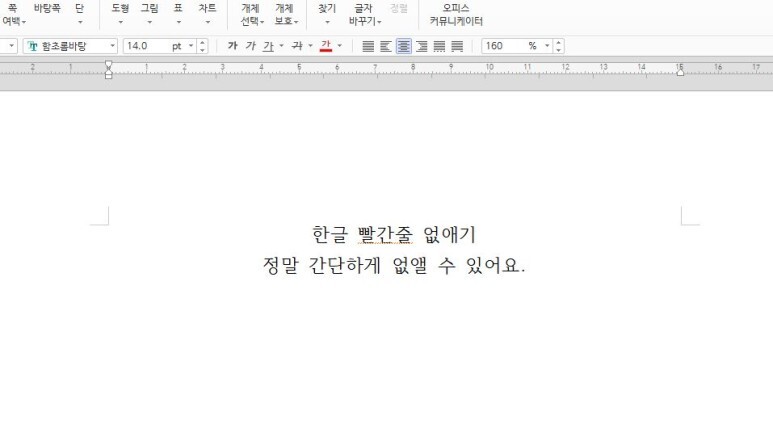
학교 과제나 직장에서 사무 업무를
진행하다보면 한글파일을 사용하는
경우가 상당히 많은데요. 한글문서는
나라에서 만든 공식 문서 파일로서
공기업, 공무원 집단에서 사용하는
공식문서이기도 합니다.
이 문서 파일을 사용하다보면
오탈자나 띄어쓰기가 표준 맞춤법과
어긋나는 경우에 빨간 줄을 표시하여
교정을 할 수 있도록 도움을 주는
기능이 있습니다.
그러나 간혹 쓰다보면 외국어나
오탈자가 아님에도 글자 밑에
빨간줄이 생겨 시인성에 문제를
주고 깔끔하지 않게 보이도록
하여 신경이 거슬리는 일이
생기고는 합니다.
이러한 한글빨간줄없애기 단 3초의
시간만으로 해결할 수 있다는 점
알고 계셨나요?
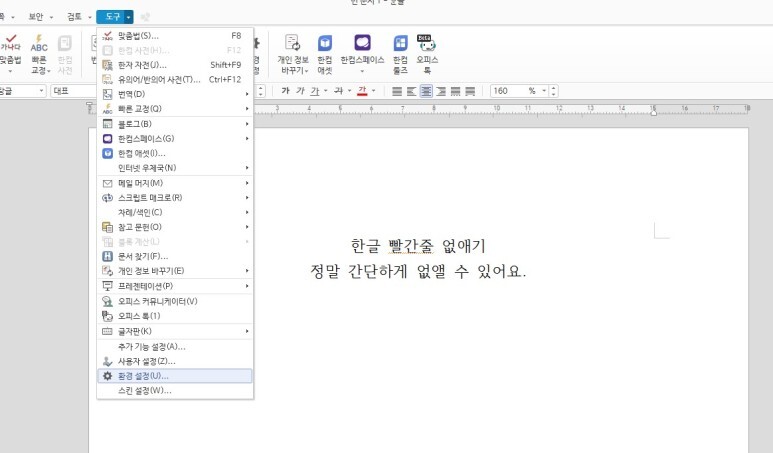
그래서 오늘 알아보고자 하려는 내용이
바로 한글빨간줄없애기입니다.
방법은 굉장히 간단한데요.
한글문서를 사용하시면서 혹
빨간줄이 생기는 것에 불편함을
느끼셨던 분들이라면 왜 이걸
이제야 찾아봤을까 싶은 마음이
드실 정도라고 확신할 수 있습니다.
한글문서 상단 최우측 탭에
[도구]탭이 보이실겁니다.
이 [도구]를 눌러보시면 최하단에서
바로 위에 환경설정이 보일텐데요.
(현재 사용하시는 한글 문서의
버전에 따라 환경 설정이 가장
밑에 있을 수도 있습니다.)
이 환경설정으로 들어가주시면 됩니다.
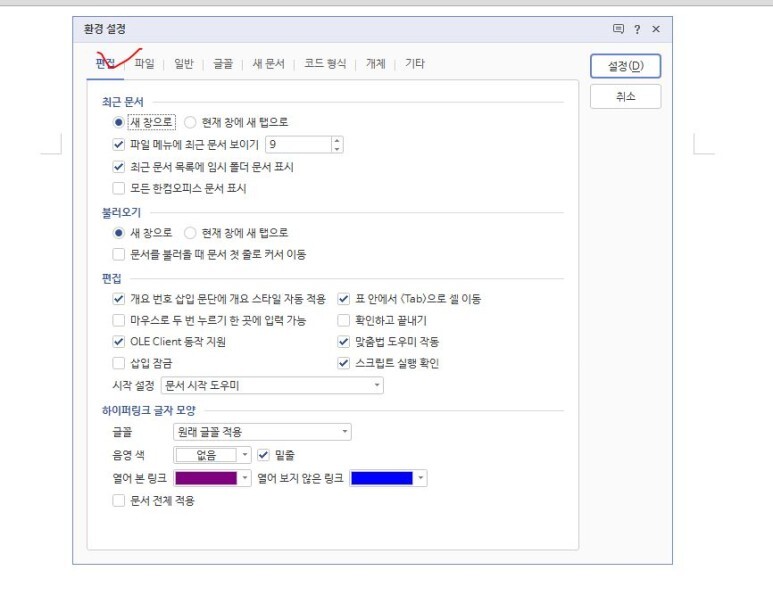
들어가게 되면 편집이라는 탭이
존재합니다. 제 버전의 경우에는
가장 첫 번째에 위치하고 있기
때문에 바로 창이 떠있는데요.
다른 버전을 사용하시는 분들은
편집탭이 없을 수도 있습니다.
이 경우에는 [기타]탭에서 설정
변경이 가능하도록 되어있으니
참고하시기 바랍니다 :)
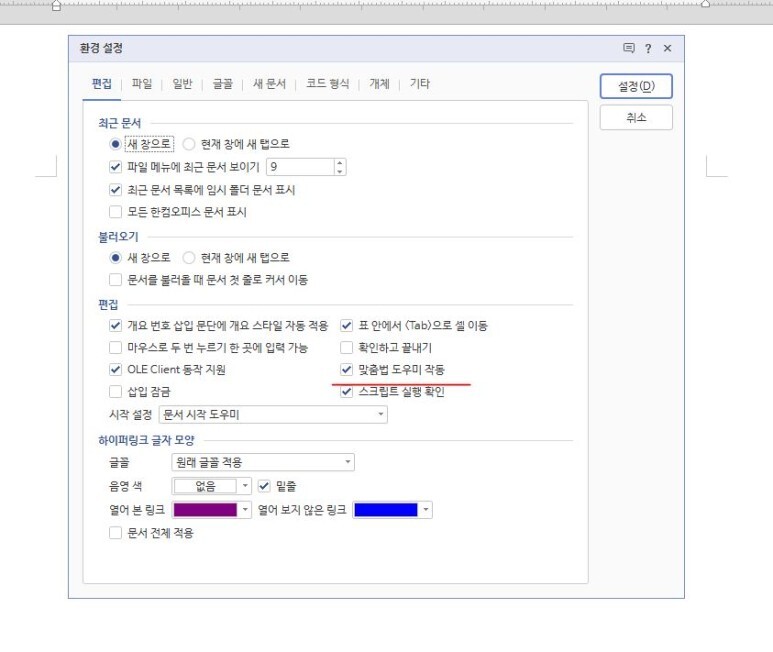
해당 탭으로 이동하셨으면
위 사진에 보이듯 맞춤법 도우미 작동
이라는 항목이 체크되어 활성화되어
있는 것을 알 수 있습니다.
바로 이 부분 때문에 자동으로
오탈자나 띄어쓰기, 외국어를
한국어로 썼을 때와 같은 경우에
빨간줄이 생기게 되는데요.
이 부분을 체크 해제 하시게되면
한글빨간줄없애기 가능하게 되는
것입니다.
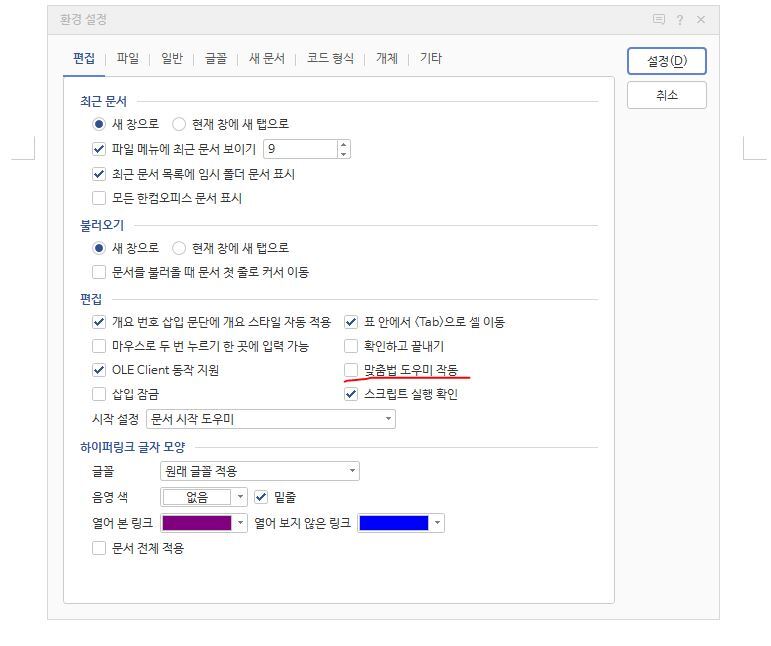
이렇듯 맞춤법 도우미 작동 항목을
체크 해제하시고 설정을 누르시면
한글빨간줄없애기 끝입니다!
정말 간단하죠? 아까 말한대로 경로만
알고 있다면 단 3초면 설정을 바꿀 수
있을 정도로 쉬운 편입니다. 저 같은
경우에는 블로그를 시작하기 전에는
이런 사소한 불편함이 있어도 검색을
통해 설정을 쉽게 바꾸는 편은 아니었습니다.
기본적으로 설정이 되어 있는 값은
사용자가 사용하기에 가장 편리하게
설정되어있는 것이라 생각하기 때문이었는데요.
사실 실제로 사용하다보면 모든 사용자가
취향이나 편리함을 느끼는 부분이 모두
다르기 때문에 나와 맞지 않는 부분이
분명 존재할거라 생각하거든요.
그렇기 때문에 이런 방법을 알아두면
불편함을 느낄 때 손쉽게 설정을 변경하여
내 마음에 맞게 사용할 수 있는 것 같아요.
아무튼 맞춤법 도우미 작동을 해제했으니
실제로 빨간줄이 생기는지 안생기는지
확인을 해 볼 필요가 있겠죠?

사진 순서의 설명대로 진행을 하셨다면
빨간줄이 생기지 않는 것을 확인하실 수
있으실겁니다. 물론 맞춤법에 도움을 받고자
다시 활성화를 하고싶으시다면 위의 방법과
같은 경로로 들어가서 해제된 맞춤법 도우미
를 다시 체크하여 활성화시켜주면 됩니다.
어떤 특별한 단축키를 사용하지 않더라도
경로를 파악하고 있으면 쉽게 컨트롤 할
수 있는 부분이기 때문에 다들 쉽게 금방
적용할 수 있을 것이라 생각해요!
앞서 말씀드렸다시피 개인 pc에 설치되어
있는 한글문서의 버전에 따라 약간의 차이는
있을 수 있지만 기본적으로 설정을 바꿀 수
있는 위치는 비슷하게 있습니다.
한글문서도 지속적으로 업데이트가 진행되고
불편한 사항을 지속 개선하고 있기 때문입니다.
그러니 제가 알려드린 경로에서 나오지 않는다고
실망하기 보다 다른 탭을 들어가보시면
해당 항목이 나올겁니다.
이렇게 한글빨간줄없애기 방법 마치도록 할게요~
'기타정보' 카테고리의 다른 글
| 별풍선1000개가격 살 때와 받을 때 차이 (0) | 2021.12.10 |
|---|---|
| 쏘카동승운전자 등록 요금, 이용 방법 (0) | 2021.12.10 |
| 닥지지 이용방법 (0) | 2021.12.10 |
| 네이버글자수세기프로그램 (0) | 2021.12.10 |
| 내신등급계산기 전략적 입시 (0) | 2021.12.10 |



